excel怎么计算
在Excel中进行计算主要依赖公式和函数的使用。以下是几种常见计算场景的操作方法:
基本四则运算 - 加法:
=A1+B1- 减法:=A1-B1- 乘法:=A1*B1- 除法:=A1/B1- 混合运算:=(A1+B1)*C1/D1常用函数计算 - 求和:
=SUM(A1:A10)计算A1到A10的和 - 平均值:=AVERAGE(B1:B20)计算B1到B20的平均值 - 最大值:=MAX(C1:C15)- 最小值:=MIN(D1:D12)- 计数:=COUNT(E1:E8)计算包含数字的单元格数量条件计算 - 条件求和:
=SUMIF(A1:A10,">50")对A1:A10中大于50的值求和 - 多条件求和:=SUMIFS(B1:B10,A1:A10,">50",C1:C10,"<100")- 条件计数:=COUNTIF(D1:D20,"完成")统计D1:D20中"完成"的数量日期计算 - 日期差:
=DATEDIF(A1,B1,"d")计算A1和B1两个日期之间的天数 - 工作日计算:=NETWORKDAYS(开始日期,结束日期)百分比计算 - 计算百分比:
=A1/B1然后设置单元格格式为百分比 - 增减百分比:=(B1-A1)/A1数组公式 - 多条件乘积求和:
=SUMPRODUCT((A1:A10>50)*(B1:B10))- 输入后需要按Ctrl+Shift+Enter组合键跨表计算 - 引用其他工作表:
=Sheet2!A1+Sheet3!B2- 三维引用:=SUM(Sheet1:Sheet3!A1)计算三个表中A1单元格的和错误处理 - IFERROR函数:
=IFERROR(原公式,"出错时显示的内容")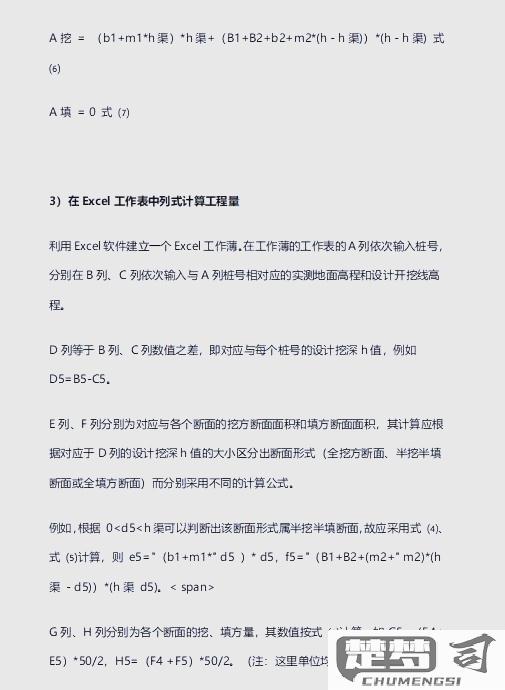
操作提示: - 所有公式必须以等号"="开头 - 使用F4键可以快速切换单元格引用方式(相对/绝对引用) - 公式中使用的符号必须为英文半角 - 使用名称管理器可以为单元格区域定义易记的名称 - 按F9可以查看公式部分计算结果
进阶技巧: - 使用数据透视表进行快速汇总分析 - 利用条件格式自动标注计算结果 - 通过数据验证限制输入范围确保计算准确性 - 使用宏录制重复计算过程
excel怎么计算两列数据的乘积?
在Excel中计算两列数据的乘积可以通过乘法公式实现,具体操作步骤如下:
- 假设需要计算A列与B列数据的乘积,结果放在C列
- 在C列的第一个单元格(如C1)输入公式:
=A1*B1 - 按下Enter键确认公式
- 将鼠标移动到C1单元格右下角,当光标变成黑色十字时双击填充柄,公式会自动填充到与A/B列数据对应的所有行
如需批量计算多行数据乘积: - 选择C1单元格 - 输入公式后不要按Enter,而是按Ctrl+Shift+Enter组合键(数组公式) - 公式会自动填充到与A/B列数据对应的区域
补充说明:
- 若数据中包含空值或文本,乘积结果会显示错误值
- 可以使用=IFERROR(A1*B1,"")处理错误值
- 如需固定引用某列,可使用=$A1*$B1格式
- 乘积结果默认保留两位小数,可通过设置单元格格式调整小数位数
excel怎么计算日期之间的天数?
在Excel中计算两个日期之间的天数差,可以使用以下几种方法:
直接相减法 在目标单元格输入公式:
=结束日期-开始日期例如:=B2-A2(假设A2是开始日期,B2是结束日期)使用DATEDIF函数 完整公式:
=DATEDIF(开始日期,结束日期,"D")"D"参数表示计算天数差 示例:=DATEDIF(A2,B2,"D")使用DAYS函数 公式:
=DAYS(结束日期,开始日期)示例:=DAYS(B2,A2)
注意事项: - 确保单元格格式设置为"常规"或"数字",不要设置为日期格式 - 如果结果为日期格式,右键单元格→设置单元格格式→选择"常规" - 包含当天计算时直接相减即可 - 需要排除周末可以使用NETWORKDAYS函数
示例数据: A2单元格:2023/1/1(开始日期) B2单元格:2023/1/10(结束日期) 计算结果:9(天)
excel怎么计算百分比?
在Excel中计算百分比主要有以下几种方法:
基础百分比计算 公式:
=部分值/总值操作步骤: - 在目标单元格输入=A2/B2(假设A2是部分值,B2是总值) - 按Enter键显示小数结果 - 右键单元格→设置单元格格式→选择"百分比"格式 - 可调整小数位数计算增长百分比 公式:
=(新值-旧值)/旧值示例: - 旧值在A2,新值在B2 - 输入=(B2-A2)/A2- 设置百分比格式计算占比 公式:
=COUNTIF(范围,条件)/COUNTA(范围)示例: - 计算A列中"完成"项占比 - 输入=COUNTIF(A:A,"完成")/COUNTA(A:A)快捷键转换 - 输入公式得出小数结果后 - 按Ctrl+Shift+%直接转换为百分比格式
固定分母的百分比计算 当需要多个数值与同一个总值比较时: - 在第一个单元格输入
=A2/$B$2- 下拉填充公式($符号锁定分母)
注意事项: - 确保分母不为零 - 检查单元格格式是否为百分比 - 大额数据建议使用ROUND函数控制小数位数 - 可配合条件格式突出显示特定百分比范围
